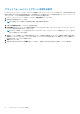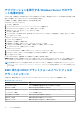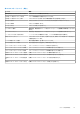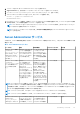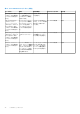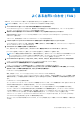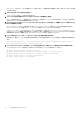Users Guide
Table Of Contents
- Dell EMC OpenManage Server Administratorユーザーズ ガイド バージョン10.1.0.0
- 目次
- はじめに
- 設定と管理
- 役割ベースのアクセスコントロール
- 認証
- 暗号化
- ユーザー特権の割り当て
- Windows オペレーティングシステムのドメインへのユーザーの追加
- 対応の Red Hat Enterprise Linux および SUSE Linux Enterprise Server オペレーティングシステムでの Server Aministrator ユーザーの作成
- 対応 Windows オペレーティングシステム上でのゲストアカウントと匿名アカウントの無効化
- SNMP エージェントの設定
- 対応 Windows オペレーティングシステムが稼動するシステムでの SNMP エージェントの設定
- SNMP コミュニティ名の変更
- SNMP トラップを管理ステーションに送信するためのシステム設定
- 対応 Red Hat Enterprise Linux 環境のシステムで SNMP エージェントを設定する
- SNMP エージェントのアクセスコントロールの設定
- Server Administrator SNMP エージェントのインストールアクション
- SNMP コミュニティ名の変更
- SNMP トラップを管理ステーションに送信するためのシステム設定
- 対応 SUSE Linux Enterprise Server が実行されるシステムでの SNMP エージェントの設定
- Server Administrator SNMP インストールアクション
- リモートホストからの SNMP アクセスを有効にする
- SNMP コミュニティ名の変更
- 対応 Ubuntu Server が実行されるシステムでの SNMP エージェントの設定
- 対応 VMware ESXi 6.X オペレーティングシステムが実行されるシステムにおける SNMP エージェントの設定
- SNMP トラップを管理ステーションに送信するためのシステム設定
- 対応 Red Hat Enterprise オペレーティングシステムおよび SUSE Linux Enterprise Server を実行するシステムでのファイアウォール設定
- Server Administrator の使用
- ログインおよびログアウト
- Server Administrator ホームページ
- オンラインヘルプの使用
- プリファランスホームページの使い方
- Server Administrator コマンドラインインタフェースの使い方
- Server Administrator サービス
- Server Administrator ログ
- Remote Access Controller の操作
- アラート処置の設定
- トラブルシューティング
- よくあるお問い合わせ(FAQ)
- Dell EMC PowerEdgeサーバーのシリーズの特定
トラブルシューティング
接続サービスエラー
Red Hat Enterprise Linux では、SELinux is set to enforced mode 場合、Dell Systems Management Server Administrator(SM
SA)接続サービスが起動に失敗します。次の手順のいずれかを実行して、このサービスを起動してください。
● SELinux を Disabled モードまたは Permissive モードに設定します。
● SELinux の allow_execstack プロパティを ON 状態に変更する。次のコマンドを実行します。
setsebool allow_execstack on
● SM SA 接続サービスのセキュリティコンテキストを変更します。次のコマンドを実行します。chcon -t
unconfined_execmem_t /opt/dell/srvadmin/sbin/dsm_om_connsvcd
トピック:
• ログイン失敗のシナリオ
• 対応 Windows オペレーティングシステムで Server Administrator のインストールエラーを修正する
• Server Administrator サービス
ログイン失敗のシナリオ
次のような場合に、管理下システムにログインできないことがあります。
● 無効または誤った IP アドレス を入力した。
● 誤った資格情報 (ユーザー名およびパスワード)を入力した。
● 管理下システムがオフになっている。
● 無効な IP アドレスまたは DNS エラーにより、管理下システムに到達できない。
● 管理下システムが信頼されていない証明書を持ち、ログインページで [証明書の警告を無視する] が選択されていない。
● VMware ESXi システム上で Server Administrator サービスが有効になっていない。VMware ESXi システムで Server Administrator
サービスを有効化する方法に関しては、dell.com/openmanagemanuals の
『
Server Administrator
インストールガイド』
を参
照してください。
● VMware ESXi システム上で、SFCBD(small footprint CIM broker daemon)サービスが実行されていない。
● 管理下システム上で Web Server Management サービスが実行されていない。
● 証明書の警告を無視する チェックボックスが選択されていないにも関わらず、ホスト名ではなく管理下システムの IP アドレス
を入力した。
● 管理下システムに WinRM 認証機能(Remote Enablement)が設定されていない。この機能についての情報は、dell.com/
openmanagemanuals で
『
Server Administrator
インストールガイド』
を参照してください。
● VMware ESXi 5.0 オペレーティングシステムへの接続中における認証エラーがある。次のいずれかの原因が考えられます。
1. サーバーにログイン中または Server Administrator にログイン中に lockdown モードが有効になった。lockdown モードの
詳細については、VMware マニュアルを参照してください。
2. Server Administrator にログイン中にパスワードが変更された。
3. システム管理者権限なしで普通のユーザーとして Server Administrator にログインした。詳細については、VMware マニュア
ルで役割の割り当てに関する説明を参照してください。
対応 Windows オペレーティングシステムで Server
Administrator のインストールエラーを修正する
再インストールを強制し、次に Server Administrator のアンインストールを実行するとインストールの不具合を修正できます。
再インストールを強制するには:
8
66 トラブルシューティング